PS通道抠图教程方法原理
发布时间:2015-05-12 来源:查字典编辑
摘要:这一讲我们讲通道抠图原理;这种方法往往被所谓的高手所津津乐道其实很简单只是提供了一个思路通道抠图是利用通道保存颜色的这样一种特性让颜色进行计...
这一讲我们讲通道抠图原理;
这种方法 往往被所谓的高手所津津乐道其实很简单只是提供了一个思路通道抠图是利用通道保存颜色的这样一种特性让颜色进行计算来得到选区 所以要学会通道抠图就得学会通道.
这个通道的翻译我觉得有点不好但是我也找不出更稳妥的翻译方法之前我讲过什么叫RGB,什么叫CMYK,RGB呢是由三种颜色组成的分别为红绿蓝以下我们用RGB来讲,CMYK可以类推.
1,光线越强就会越亮. 光线越弱就会越暗.
2,三种不同的光的强弱然后再混合在一起, 就形成了多彩的图案 .
3,通道是用来分别保存三种颜色的亮度信息的.
我做了这样一张图:三种高纯度的颜色大家仔细观察缩略图就可以看到红通道左边是白色表示在左边是非常亮的中间和右边都为黑的表示完全没有红色参与其它类推
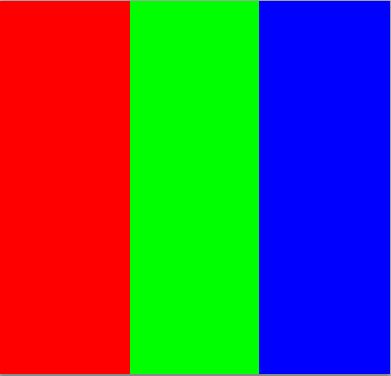
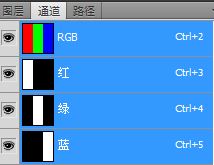
再来分析一张红调图片 教程

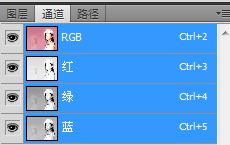
再看通道的缩略图红通道明显要亮一些这就是这张图片偏红的原因大家现在能不能看着通道就知道这个图层的大致颜色了呢?
现在我们选中红色通道然后”图像”—“调整”----“亮度/对比度” 把亮度降下来

再恢复选中RGB混合通道你会发现因为红色亮度的减弱导致原图的红色减少没有之前那么红了再看下调整后的通道缩略图


